エクセルが速くなる情報が満載!
超強力なエクセルの技、とっても役立つエクセルのリンク集
あとは、エクセルの本の紹介もしています。
はじめての方は、まずはこちらをご覧ください。
スポンサーリンク
入力終了後のセルの移動方向を変更する
「Tab」ボタン
→セルへの入力が終わったら、、セルが選択された状態を右のセルに移動させる。
セルへの入力が終了したときには、「Enter」ボタンを押せば終わりますよね。
「Enter」ボタンを押すと同時に、セルが選択された状態は、一つ下のセルに移ります。
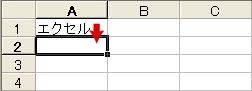
(入力後に「Enter」を押すと、セルの選択は下に移動する。)
次にデータを入力するセルが、一つしたのセルだったら、自動で一つ下に移動してくれるのは便利ですけど、 表を作っているときには、セルが選択された状態が、縦方向ではくて、横移動になるとうれしいときが、たくさんありませんか?
データを入力するときは、縦方向に順番に入力するのと同じくらい、セルを横移動して、連続してデータを入力することが、よくあります。
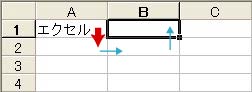
(横移動したいときに、いちいち矢印キーを押すのは面倒!)
一つ右のセルにデータを入力したいのに、セルが選択された状態が、セルの入力が終わるたびに、一つ下のセルに縦移動してしまうと、 いちいちセルが選択された状態を横移動させなければいけなくて、とにかく面倒くさい!このときにはどうすればいいのでしょうか?
やり方は超簡単!入力が終わったらEnterボタンではなくて、『Tab』ボタンを押してみましょう!セルの選択が、横移動(右方向)に移りますよね!
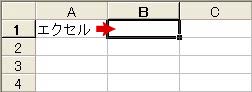
(セルの横移動を右にしたい場合は、「Enter」ではなく、「Tab」ボタンを押します。)
同じように、上方向と、左方向にセルの選択を移すことも可能です。
以下にまとめてみると、
・下:Enter
・右:Tab
・上:Shift + Enter (Shiftボタンを押しながらEnterボタンを押す)
・左:Shift + Tab (Shiftボタンを押しながらTabボタンを押す)
上方向と、左方向にセルの選択を移動するためには「Shift」ボタンも押さなければいけないので、あまり使い勝手は良くないですが。。
機会が、あれば使ってみてください。
(最初に試して、後はほとんど使いませんよ。というか、使いにくいです。。)
(「Shift」+「Tab」ボタンを押すと、左にも移動します。)
この操作は、次のカテゴリに分類されています。
| +表作成がぐんと速くなる操作 +セルの操作 |
+初心者向け |
こ、こんなエクセルの本があるなんて!
あなた、知っていましたか??
| + 今すぐ役立つ、裏技・ノウハウならこれ! + 一家に一冊!あると便利なエクセル辞典 |
+テクニック集 +さっと取り出せるポケットサイズ |
![]() インターネットはどこまで無料か!? [ 独自特集!]
インターネットはどこまで無料か!? [ 独自特集!]


